يُستخدم برنامج Word على نطاق واسع في جميع أنحاء العالم لمشاركة المستندات نظرًا لميزاته الفريدة التي تلبي احتياجات إعداد المستندات للمستخدمين. تخدم إضافة العلامات المائية إلى مستنداتك أغراضًا مختلفة. يتضمن ذلك تتبع عملك، ومنع الآخرين من سرقة أفكارك، وما إلى ذلك. ومع ذلك، قد تكون هناك حالات تحتاج فيها إلى إزالة هذه العلامات المائية.
هذه الكتابة سوف يعلمك كيفية إزالة العلامات المائية في ورد باستخدام أساليب مختلفة. بالإضافة إلى ذلك، فإنه سيقدم طريقة يمكن الاعتماد عليها لإزالة العلامات المائية من صورتك قبل إضافتها إلى المستند الخاص بك. استمر في التمرير لكشف النقاب عن أسرار إزالة العلامة المائية!
الجزء 1. كيفية إزالة العلامة المائية في Word
هل أنت مستعد للكشف عن أسرار إزالة العلامات المائية على Word؟ استمر في القراءة، وسنرشدك خلال الخطوات. مستنداتك الخالية من العلامات المائية هي مجرد مستندات قابلة للقراءة. استمر في تعلم المزيد!
1. قائمة العلامة المائية
يعد استخدام قائمة العلامة المائية فعالاً عند إزالة العلامات المائية في مستند Word الخاص بك. تتيح لك هذه الميزة المضمنة في Microsoft Word إدارة العلامات المائية وإزالتها من مستنداتك بسهولة. فهو يضمن أنه يلبي متطلباتك المحددة دون أي علامات مائية غير مرغوب فيها.
فيما يلي خطوات كيفية إزالة العلامة المائية باستخدام هذه الطريقة:
الخطوة 1افتح مستند Word الذي يحتوي على العلامة المائية باستخدام Microsoft Word.
الخطوة 2انتقل إلى الأعلى شريط من شاشة Word وانقر على تصميم فاتورة غير مدفوعة. في حدود تصميم علامة التبويب ، حدد موقع خلفية الصفحة الجزء.
الخطوه 3انقر على علامة مائية في حدود خلفية الصفحة الجزء.
ملحوظة: إذا كنت تستخدم نظام التشغيل Windows، فاختر إزالة العلامة المائية من علامة مائية قائمة طعام. بالنسبة لمستخدمي Mac، حدد لايوجد علامة مائية في الجزء العلوي من أدخل علامة مائية نافذة او شباك.
الخطوة 4بمجرد تسويتها، قم بتأكيد اختيارك. بعد ذلك، سيقوم Word بحذف العلامة المائية من المستند على الفور.
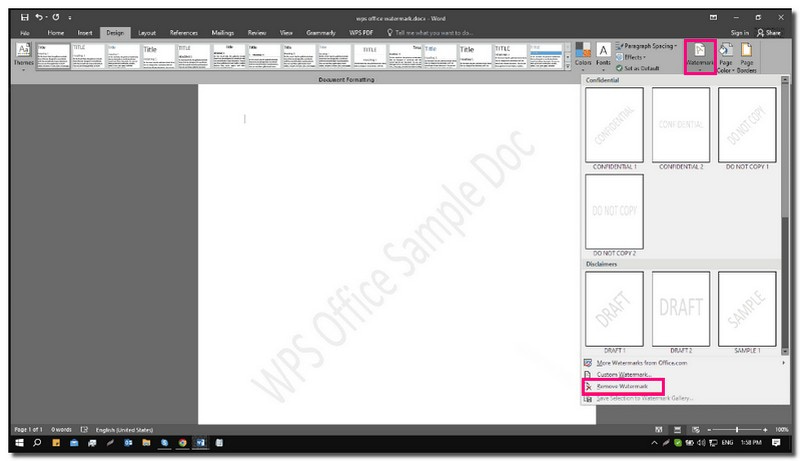
2. تحرير الرأس
إذا كنت بحاجة إلى إزالة علامة مائية من مستند Word، فإن الأسلوب العملي يتضمن تحرير رأس المستند. من خلال الانتقال إلى قسم الرأس، يمكنك الوصول إلى العناصر الأساسية للمستند، بما في ذلك العلامة المائية. توفر هذه الطريقة طريقة سهلة لتعديل العلامات المائية أو إزالتها. فهو يوفر المرونة في تصميم المستند الخاص بك حسب تفضيلاتك.
فيما يلي خطوات كيفية إزالة العلامة المائية باستخدام هذه الطريقة:
الخطوة 1افتح مستندك في برنامج مايكروسوفت وورد.
الخطوة 2انتقل إلى الشريط العلوي من Word وانقر فوق إدراج فاتورة غير مدفوعة. في حدود إدراج علامة التبويب، ابحث عن تذييل الرأس الجزء.
الخطوه 3انقر على رأس خيار. إذا كنت تفضل ذلك، يمكنك اختيار تذييل الخيار بدلا من ذلك. سيتم فتح قائمة، وفي أسفل هذه القائمة، انقر فوق تحرير الرأس.
الخطوة 4أصبح رأس المستند الآن قابلاً للتحرير، مما يتيح الوصول إلى العلامة المائية. حدد العلامة المائية المحددة التي ترغب في إزالتها داخل المستند وانقر عليها.
الخطوة الخامسةأثناء تحديد العلامة المائية، اضغط على يمسح مفتاح على لوحة المفاتيح الخاصة بك. بعد ذلك، سيقوم Word بإزالة العلامة المائية المختارة من المستند بشكل فعال.
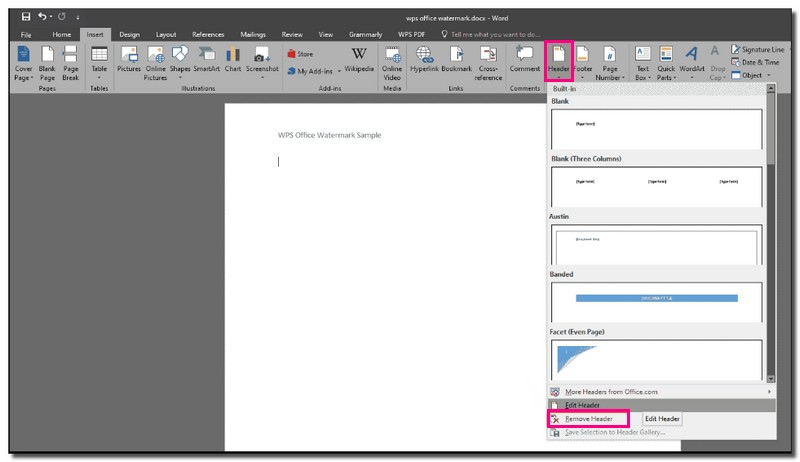
3. احفظ ملف XML
يمكن حفظ إزالة العلامة المائية من مستندك عن طريق حفظها بتنسيق XML. يسمح لك بالوصول إلى الكود الأساسي للمستند وتحريره. تستخدم هذه الطريقة Microsoft Word لفتح الملف وحفظه، متبوعًا بالمفكرة لإجراء التعديلات اللازمة.
فيما يلي الخطوات الخاصة بكيفية إزالة مسودة العلامة المائية من Word باستخدام هذه الطريقة:
الخطوة 1افتح مستندك باستخدام Microsoft Word واحفظه بتنسيق XML.
الخطوة 2افتح المستند المحفوظ باستخدام المفكرة.
الخطوه 3اضغط على السيطرة + ف مفاتيح للوصول إلى تجد تعمل بمجرد فتح المستند.
الخطوة 4في ال تجد في النافذة، اكتب العبارة في العلامة المائية وانقر فوق بحث عن التالي زر. احذف عبارة العلامة المائية فقط. استمر في البحث والحذف حتى تتم إزالة كافة مثيلات عبارة العلامة المائية.
الخطوة الخامسةاحفظ التغييرات ثم أعد فتح الملف باستخدام Word.

الجزء 2. كيفية إزالة العلامة المائية للصورة قبل إضافتها إلى Word
هناك صورة تريد استخدامها في مستند Word الخاص بك. ولكن هناك علامة مائية مزعجة تفسد الصورة. فمن حيث AVAide أداة إزالة العلامات المائية خطوات كحل موثوق به. تم تصميم محرر الصور الرائع هذا لمسح أي علامات مائية من صورك. فهو يضمن أن تظل صورك نقية واحترافية قبل إضافتها إلى مستند Word الخاص بك.
إنه يوفر خيارات إزالة متعددة، بما في ذلك الفرشاة، واللاسو، والمضلع، والقص. تتيح لك هذه الخيارات تخصيص عملية إزالة العلامة المائية وفقًا لتفضيلاتك. عملية إزالة العلامة المائية سريعة لأنها تستخدم تسريع الأجهزة. علاوة على ذلك، فهي منصة خالية من الفيروسات، وخالية من الإعلانات، وخالية من المخاطر. فهو يوفر لك بيئة جديرة بالثقة لاحتياجات إزالة العلامة المائية الخاصة بك.
الخطوة 1تفضل بزيارة موقع AVAide Watermark Remover الرسمي للوصول إلى المنصة.
الخطوة 2انقر على اختر صورة زر لتحميل الصورة مع العلامة المائية التي ترغب في إزالتها.
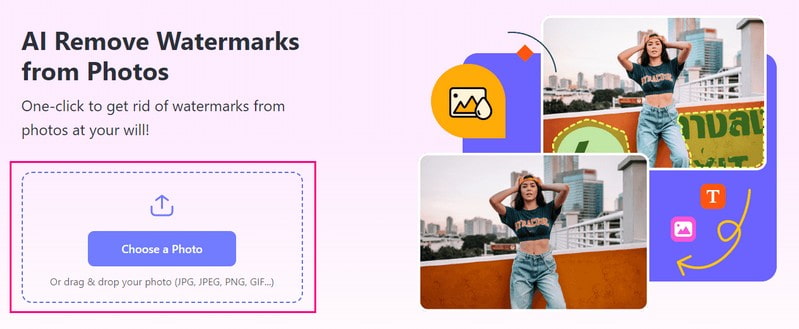
الخطوه 3يوفر AVAide Watermark Remover ثلاثة خيارات لإزالة العلامات المائية من الصورة: فرشاة, لاسو، و متعدد الأضلاع.
يمكنك استعمال ال فرشاة لوضع علامة على العلامة المائية وتعديل حجم الفرشاة إذا لزم الأمر. إذا كنت تفضل الرسم حول العلامة المائية، فيمكنك استخدامها لاسو. ال متعدد الأضلاع يتيح تحديدات دقيقة مع خطوط مستقيمة. إذا كانت هناك نقاط بارزة غير مرغوب فيها، فيمكنك استخدام ممحاة لإزالتهم.
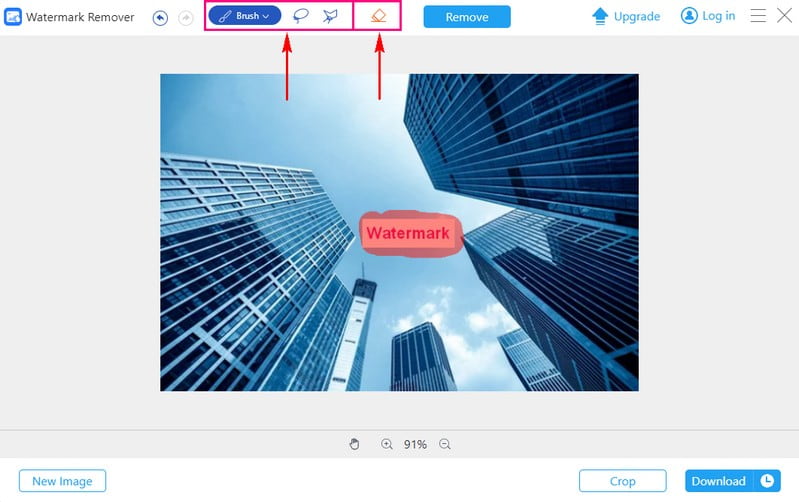
الخطوة 4ضرب إزالة الزر بعد تسليط الضوء على العلامة المائية. سيبدأ AVAide Watermark Remover العملية، وستكون صورتك خالية من العلامات المائية. ومع هذه الميزة المريحة، يمكنك أيضًا إزالة العلامة المائية في إنستغرام بسهولة.
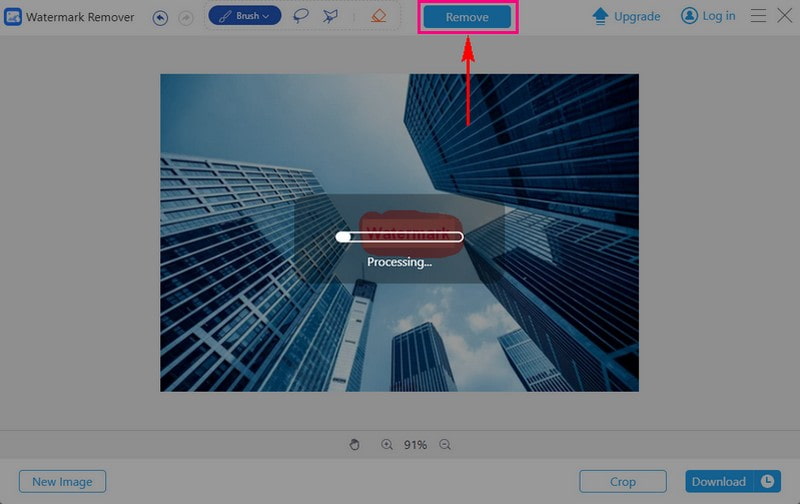
الخطوة الخامسةاضغط على تحميل زر لحفظ الصورة الخالية من العلامة المائية في مجلدك المحلي بمجرد رضاك عن النتيجة. الآن، يمكنك بكل ثقة إضافة صورتك إلى مستند Word الخاص بك دون أي علامة مائية.
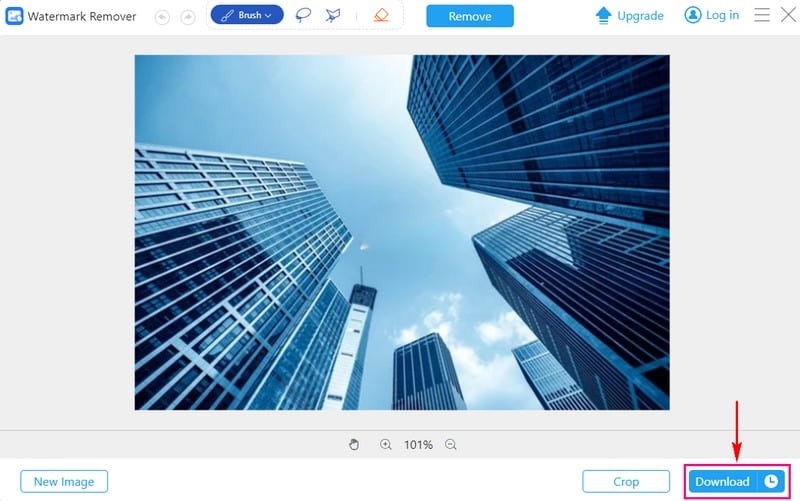
الجزء 3. الأسئلة الشائعة حول إزالة العلامات المائية في Word
لماذا لا يمكنني إزالة العلامة المائية من مستند Word الخاص بي؟
في بعض الأحيان، قد يحتاج المستخدمون إلى مساعدة للتخلص من العلامة المائية في مستند Word بسبب إعدادات مستند معينة. في مثل هذه الحالات، هناك حاجة إلى طريقة معينة لإزالة العلامة المائية يدويًا.
هل تؤثر إزالة العلامة المائية على التنسيق الأصلي للمستند؟
لا يعبث خيار إزالة العلامة المائية في Word بالشكل الذي يبدو عليه المستند في البداية. إنه يزيل العلامة المائية فقط ويضمن بقاء التنسيق كما هو دون انقطاع.
هل يمكنني إزالة علامة مائية من مستند على هاتفي أو جهازي اللوحي؟
نعم يمكنك ذلك. افتح المستند، وانقر على النقاط الثلاث، وانتقل إلى التصميم، ثم ابحث عن خيار العلامة المائية. يمكنك إزالة العلامة المائية أو تخصيصها من هناك.
هل يمكنني إزالة علامة مائية من ملف PDF في Word؟
لا يجوز لبرنامج Word تحرير العلامات المائية لملف PDF مباشرة. قد تحتاج إلى تحويل ملف PDF إلى Word. ثم قم بإزالة العلامة المائية واحفظها كملف PDF مرة أخرى.
هل تؤدي إزالة العلامة المائية إلى تغيير حجم ملف المستند؟
لا، لا تؤدي إزالة العلامة المائية إلى تغيير حجم الملف بشكل ملحوظ. عادةً ما يكون التأثير على حجم الملف ضئيلًا لأن العلامات المائية عبارة عن عناصر خفيفة الوزن في المستند.
ليتم تلخيصه، إزالة العلامات المائية على الوورد لديه العديد من الأشياء الجيدة. يجعل عملك يبدو أكثر احترافية. فهو يضمن أن مشروعك الرئيسي يبرز دون أي علامات تشتيت.
بالإضافة إلى ذلك، يمكن أن يساعدك AVAide Watermark Remover في إزالة العلامات المائية على صورتك قبل إضافتها إلى Word. إنه يوفر الوقت والطاقة ويجعل العروض التقديمية أو التقارير أو المستندات الأخرى تبدو أفضل. قم بتجربة AVAide Watermark Remover وشاهد مدى سهولة جعل المحتوى الخاص بك يلمع دون أي علامات مائية!

AVAide أداة إزالة العلامات المائية
تخلص بسهولة من العلامات المائية المزعجة والأشياء غير المرغوب فيها من صورك دون فقدان الجودة.
جرب الآن



